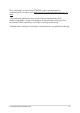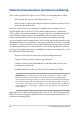User’s Manual
Table Of Contents
- Om denne manual
- Kapitel 1: Hardware-installation
- Kapitel 2: Sådan bruger du din Chromebook
- Kapitel 3: Sådan arbejder du med Chromebook
- Tips og ofte stillede spørgsmål
- Tillæg
- Overholdelse indbygget modem
- Oversigt
- Erklæring vedrørende netværkskompatibilitet
- Ikke-stemme udstyr
- Federal communications commission erklæring
- FCC Radio Frequency (RF) Exposure Caution Statement
- Advarsel vedr. radiofrekvenseksponering
- Kanaler for trådløs drift for forskellige domæner
- Oplysninger om udsættese for RF (SAR) - CE
- UL sikkerhedsnoter
- Krav til strømsikkerhed
- TV Tuner meddelelser
- REACH
- Macrovision Corporation produktnote
- Forebyggelse af høretab
- Sikkerhedsinformation for Nord-Europa (for lithium-ion-batterier)
- CTR 21 godkendelse (for Chromebook med indbygget modem)
- Produktet opfylder kravene i ENERGY STAR
- Globale regler vedrørende miljøbeskyttelse - overholdelse og erklæring
- ASUS Genbrug / Returservice
- Bemærkning til belægningen
- Forenklet EU-overensstemmelseserklæring
- Overholdelse indbygget modem
E-vejledning til Chromebook
71
Ofte stillede spørgsmål om hardware
1. Der vises et sort punkt, eller nogen gange et farvet punkt, på
skærmen, når jeg tænder for min Chromebook. Hvad skal jeg
gøre?
Selvom det er normalt at disse prikker kommer frem på skærmen,
påvirker de ikke dit system. Hvis problemet fortsætter, og
efterfølgende begynder at påvirke systemets ydeevne, skal du
kontakte et autoriseret ASUS servicecenter.
2. Min skærm har en uensartet farve og lysstyrke. Hvordan kan
jeg løse dette problem?
Skærmens farve og lysstyrke kan blive påvirket af vinklen du ser
fra og placeringen af din Chromebook. Lysstyrken og farvetonen
på din Chromebook kan også variere fra model til model.
Du kan bruge funktionstasterne eller skærmindstillingerne i
operativsystemet til at justere udseendet af skærmen.
3. Hvordan kan jeg maksimere batterilevetiden på min
Chromebook?
Du kan prøve at gøre et af følgende:
• Brug funktionstasterne til at justere skærmens lysstyrke.
• Frakobl USB-enheder du ikke bruger.
• Luk programmer, især dem der fylder alt for meget i
hukommelsen.